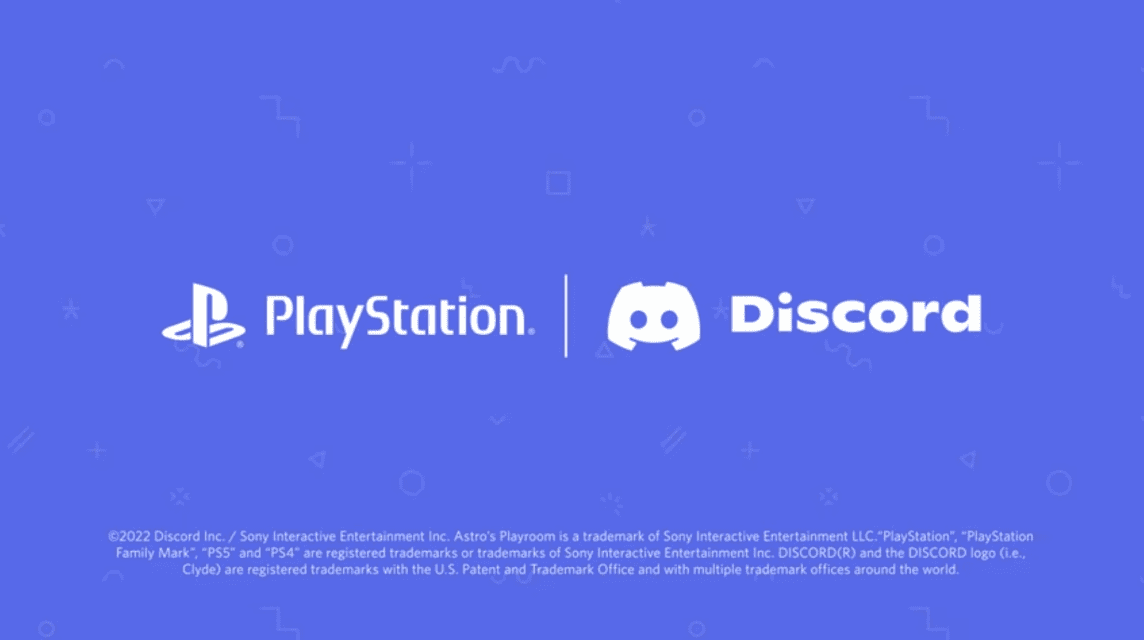游戏玩家社区提出了很多要求能够将 Discord 应用程序与 PS4 集成的请求。
尽管直到现在还没有基于 PS4 的具有完整功能的 Discord 应用程序,但您可以使用多种解决方案在没有 PC 的情况下在 PS4 上使用 Discord。
另请阅读: GTA 5 PS5相比PS4版的优势,速度更快!
将 Discord 与 PS4 连接
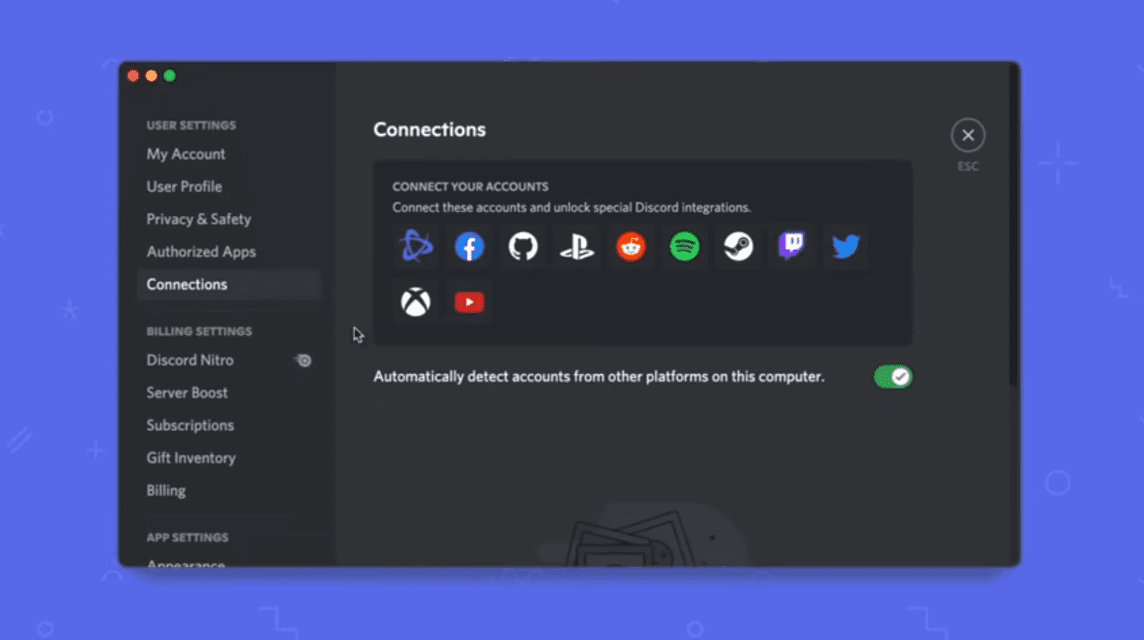
最便宜的 MLBB 钻石!

12(11+1 奖励)
 鲁迪·斯托雷兹
鲁迪·斯托雷兹

移动传奇
 鲁迪·斯托雷兹
鲁迪·斯托雷兹8,000 印尼盾56%
卢比3,500

110 (100+10 奖励)
 托普莫尔
托普莫尔

移动传奇
 托普莫尔
托普莫尔32,000 印尼盾6%
29,900 卢比

110 (100+10 奖励)
 鲁迪·斯托雷兹
鲁迪·斯托雷兹

移动传奇
 鲁迪·斯托雷兹
鲁迪·斯托雷兹32,000 印尼盾7%
卢比29,700

59(53+6 奖金)
 鲁迪·斯托雷兹
鲁迪·斯托雷兹

移动传奇
 鲁迪·斯托雷兹
鲁迪·斯托雷兹19,000 印尼盾17%
15,600 卢比

44 (40+4 奖金)
 鲁迪·斯托雷兹
鲁迪·斯托雷兹

移动传奇
 鲁迪·斯托雷兹
鲁迪·斯托雷兹14,700 卢比20%
11,700 卢比

277 (250+27 奖金)
 托普莫尔
托普莫尔

移动传奇
 托普莫尔
托普莫尔100,000 印尼盾25%
卢比74,700

110 (100+10 奖励)
 邦杰夫
邦杰夫

移动传奇
 邦杰夫
邦杰夫32,000 印尼盾7%
卢比29,700

296(256+40 奖励)
 托普莫尔
托普莫尔

移动传奇
 托普莫尔
托普莫尔105,000 印尼盾24%
卢比79,300

408(367+41奖励)
 托普莫尔
托普莫尔

移动传奇
 托普莫尔
托普莫尔卢比111,900

28(25+3 奖励)
 鲁迪·斯托雷兹
鲁迪·斯托雷兹

移动传奇
 鲁迪·斯托雷兹
鲁迪·斯托雷兹卢比10,00021%
卢比7,900
目前,索尼和 不和谐 已决定在 PS4, 但直到现在功能仍然很少。
此外,此初始版本仅适用于某些地区,并提供基本功能,例如将 Discord 帐户链接到 PS4 并显示游戏活动,例如您当前正在玩的游戏。
当前可用的版本不允许用户相互聊天或流式传输游戏。
但是,如果您想连接 Discord 和 PS4,请按以下步骤操作:
- 打开 Discord 应用程序并转到“用户设置”
- 在设置菜单上,向下滚动直到到达“连接”,然后单击
- 单击“连接”后,您会看到一个图标列表,其中一个包含 PlayStation 图标
- 点击PS图标时,会自动跳转到PS登录页面
- 输入您的凭据以登录您的 PSN(PlayStation Network)帐户
- 现在 Discord 帐户已连接到 PSN 帐户
- 之后您将看到两个选项,“在个人资料上显示”和“将 PlayStation Network 显示为您的状态”
- 激活这两个选项后,您的游戏活动将在您的个人资料中对您的朋友和社区可见
- 确保在 PSN 隐私设置中将“PSN 在线状态”和“正在播放”可见性设置为“任何人”,这样才能正常工作
作为 Discord Note,您可能已连接到您的 PSN 帐户,但您将无法与任何人聊天。您的朋友和社区只能看到游戏进度。
另请阅读: 如何安装更好的 Discord 主题,更好的视图!
如何在没有 PC 的情况下在 PS4 上使用 Discord
这一次,我们将讨论如何在没有 PC 的情况下使用 PlayStation 4 上的 Discord 聊天功能。
使用虚拟账户
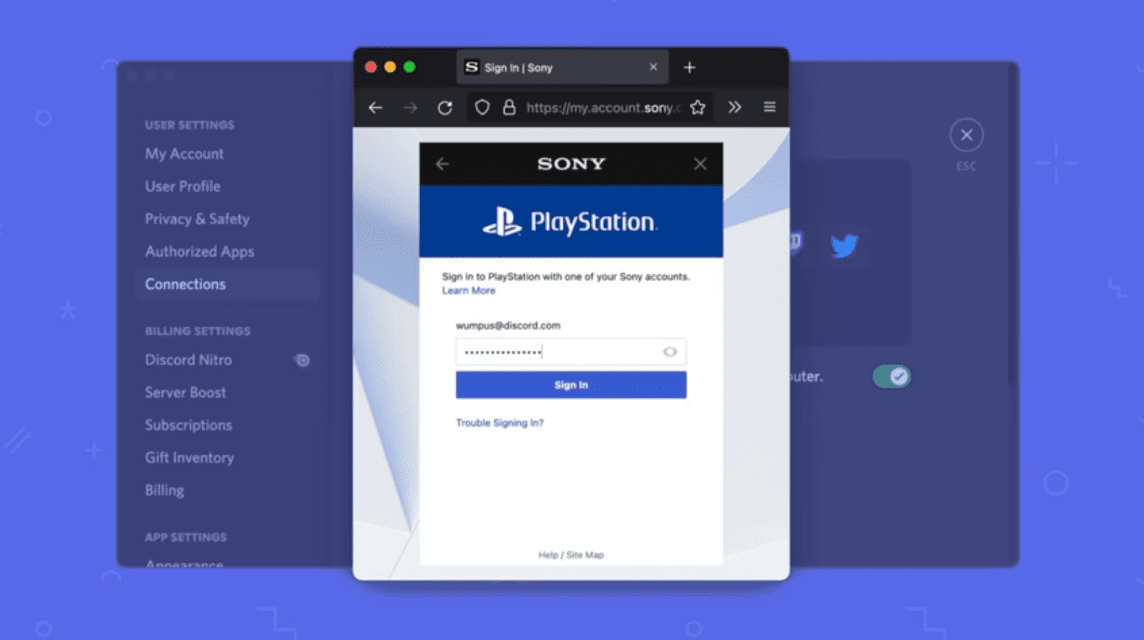
- 首先,您需要通过选择新用户在 PS4 上创建一个虚拟帐户。
- 选择创建用户并接受用户协议以继续该过程。
- 接下来,输入创建新用户帐户所需的凭据。
- 现在您需要将此帐户设置为 Primary Account 。
- 打开 PS4 上的设置并选择帐户管理
- 选择 Activate as Your Primary PS4 并选择 Activate 以将此帐户设置为您的主要 PS4
- 完成后,您现在需要在手机上下载 PS Remote Play 应用程序。
- 在您的手机上安装远程播放应用程序后,打开应用程序并登录到您刚刚创建的虚拟帐户。
- 这将允许您在与 Discord 好友交谈的同时在控制台上玩游戏。
- 现在打开手机上的 PS Remote Play 应用程序,打开设置(右上角),然后选择 Remote Play 的视频质量。
- 在新页面上,将视频参数设置为最低设置以降低使用的带宽并避免音频延迟。
- 现在将免提或耳机与您的手机配对
- 打开手机上的 Discord 应用程序,然后加入您要加入的通话或语音频道。
- 除此之外,您还需要通过打开“设置”并选择“远程播放连接设置”从控制台激活远程播放。
- 在接下来打开的页面上,启用启用远程播放选项。
- 之后,返回远程播放应用程序并单击按钮连接到您的 PS4 控制台。
- 连接 Remote Play 后,您可以直接从耳机听到游戏音频。
- 现在您可以使用 PS4 玩游戏,同时通过 Discord 与朋友聊天。
使用 PS4 网络浏览器
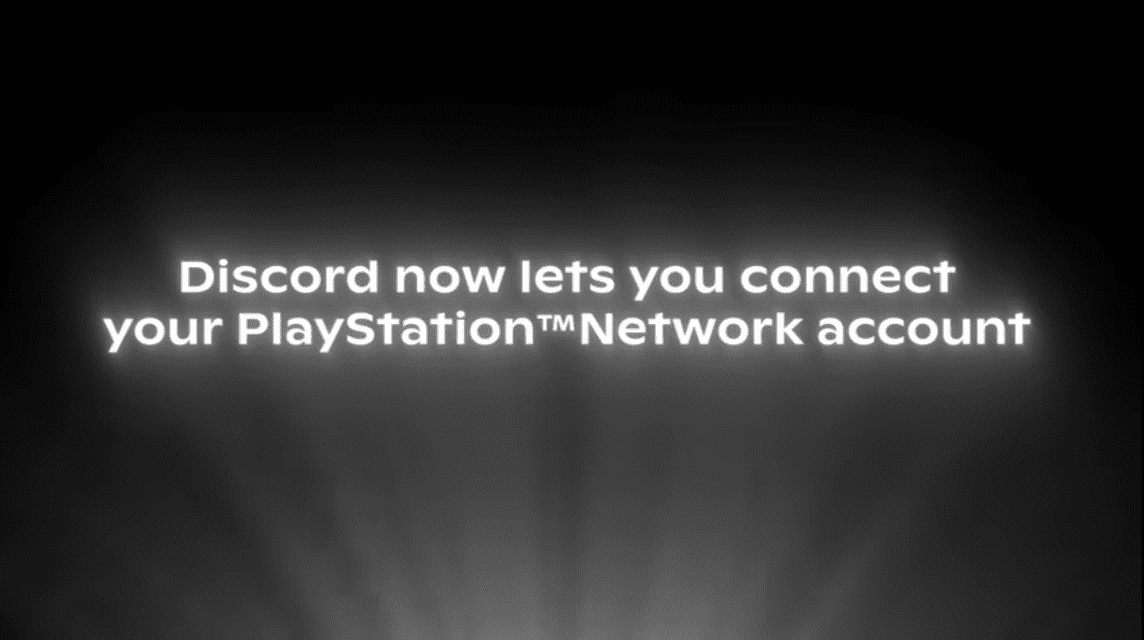
- 在 PS4 的主屏幕上,滚动到最右侧并打开 Library
- 在库中,打开应用程序,然后选择 Internet 浏览器选项
- 通过按选项并选中启用 JavaScript 框来确保启用 JavaScript
- 现在在 URL 中,键入“不和.com”然后按R2打开网站
- 然后 Discord 主页将打开,您必须登录到您的 Discord 帐户
- 在这里您可以阅读其他会员发送的新闻和消息。除此之外,您还可以通过在提供的字段中键入内容然后选择 PS4 屏幕键盘上的 Enter 按钮来发送消息。
请注意,使用此方法,您只能阅读和发送短信,不能拨打语音电话。
另请阅读: 如何使用和更改 Discord 状态 2023
好了,这就是我们这次的讨论,希望它能对你有所帮助。
别忘了参观 VC游戏新闻 获取有关游戏和技术的更新。